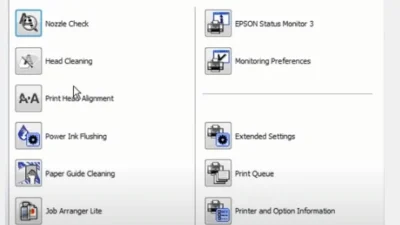PASUNDAN EKSPRES – Wah, lagi panik karena hasil print bergaris? Bingung harus gimana dan harus diapain printernya? Jangan panik! Ada solusinya, kok, tenang!
Cara Mengatasi Hasil Print Bergaris
Lagi ngalamin masalah dengan cetakan kertas garis-garis yang mengganggu pada printer?
Yuk, kita ulik bareng-bareng!
1. Lakukan “head cleaning”
“Head cleaning” itu proses pembersihan pada kepala cetak printer Epson yang dapat membantu mengatasi masalah garis-garis pada cetakan.
Baca Juga:Daftar Printer Ink Tank di Bawah 2 Juta: Nggak Usah Takut Kotor Pas Ngisi Tinta, deh!5 Rekomendasi Printer All in One (3in1) Terbaik, Cocok Buat yang Lagi Skripsian!
Aktifkan mode “head cleaning” melalui pengaturan printer. Ikuti petunjuk yang muncul di layar untuk menjalankan proses pembersihan ini.
Setelah selesai, coba cetak kembali untuk melihat apakah garis-garis tersebut sudah hilang.
- Klik Start -> Control Panel -> Devices and Printers
- Klik Kanan pada Driver Printer -> Pilih Printing Preferences
- Klik Pemeliharaan (Maintenance) -> Pembersihan Head (Head Cleaning)
- Pilih Mulai dan tunggu proses pembersihan head selesai
- Pilih Cetak Pola Pemeriksaan Nozel untuk mengetahui apakah si hasil tinta sudah sempurna atau belum.
- Kalau hasil tinta sempurna, maka hasilnya akan seperti biasa (tanpa garis-garis) ini dan printer siap buat digunakan lagi.
- Nah, kalau tinta belum sempurna ulangi langkah-langkah ini dari awal.
- Sudah, deh!
Pastikan kertas yang kalian pakai itu bersih, tidak lecek, dan sesuai dengan jenis dan ukuran yang direkomendasikan oleh printer.
Kalau perlu, ganti kertas dengan yang baru dan pastikan untuk memasukkannya dengan benar ke dalam tray kertas.
3. Bersihkan roller kertas
Garis-garis pada cetakan juga bisa disebabkan oleh kotoran atau serpihan kertas yang menempel pada roller kertas printer, lho!
Makanya, jangan lupa untuk selalu membersihkan si printer secara lembut, ya!
Baca Juga:5 Cara Ampuh Mengatasi Kaki Pegal, Nggak Ribet dan Langsung Terasa Bedanya!5 Manfaat Mendengarkan Musik, Salah Satunya Bisa Memperbaiki Mood!
4. Cek pengaturan printer
Periksa pengaturan cetakan di perangkat komputer atau laptopmu.